活动四 感受电子表格的魅力 课件 (1)
文档属性
| 名称 | 活动四 感受电子表格的魅力 课件 (1) |  | |
| 格式 | zip | ||
| 文件大小 | 1.8MB | ||
| 资源类型 | 教案 | ||
| 版本资源 | 闽教版 | ||
| 科目 | 信息技术(信息科技) | ||
| 更新时间 | 2018-01-02 14:17:23 | ||
图片预览



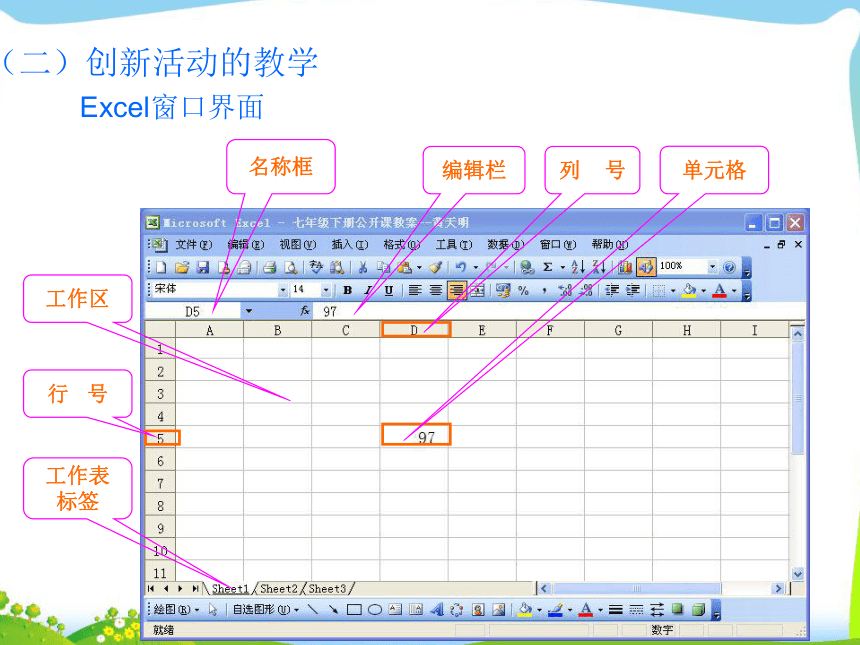
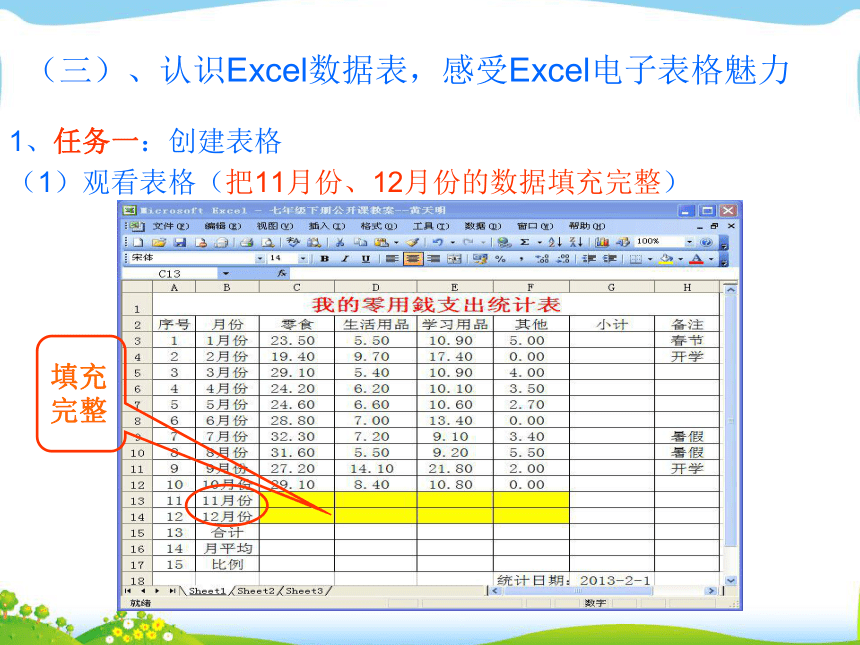
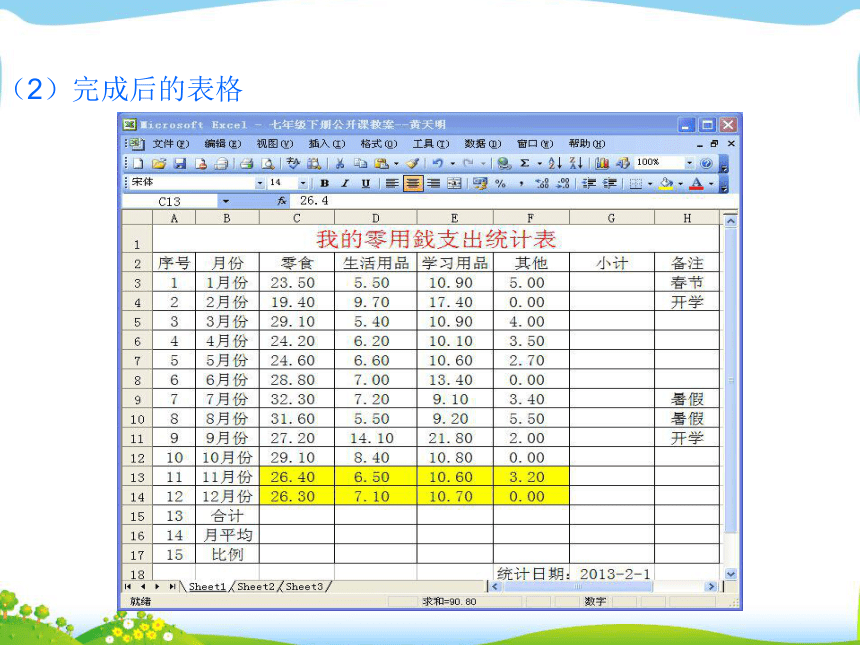
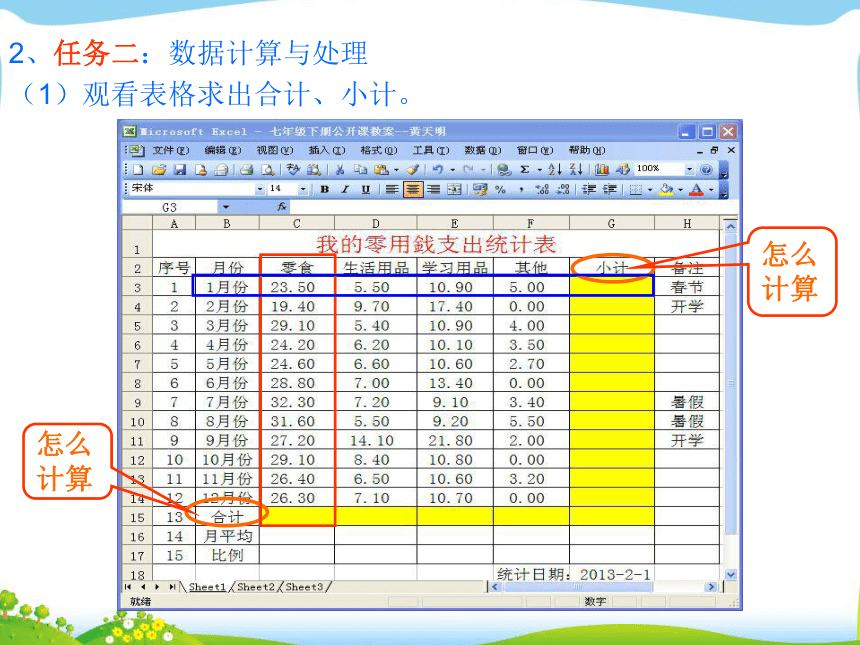

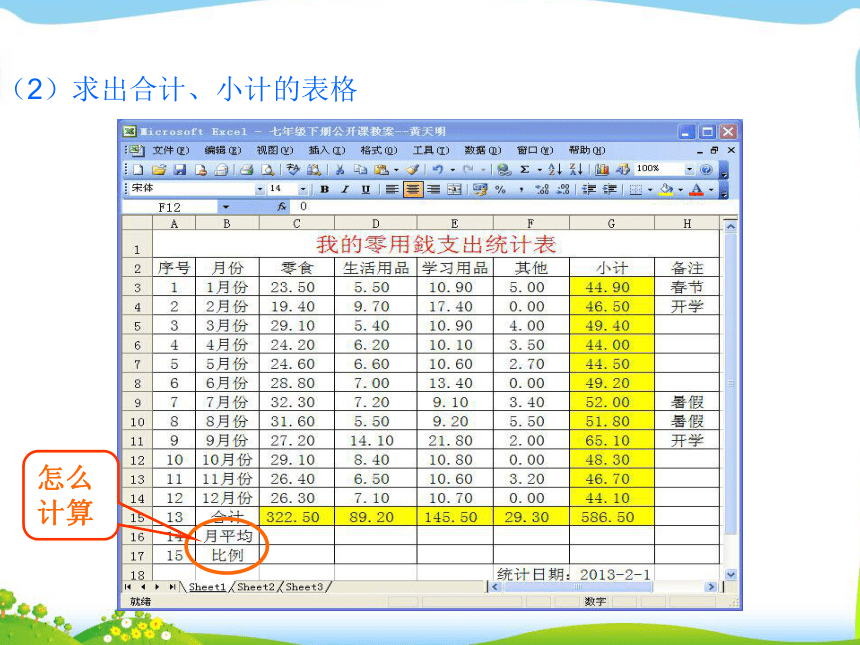
文档简介
课件26张PPT。活动四 感受电子表格魅力七年级信息技术下册
一、观看视频,激兴引入。1、问:视频中运用了办公软件Office中哪个软件?
二、讲授新课
1、思考:Excel 表格与Word表格的最大的区别是什么? 2、Excel表格具有强大的数据运算和数据分析功能。(一)、活动背景教学(二)创新活动的教学Excel窗口界面
单元格列 号编辑栏名称框工作表标签行 号工作区(三)、认识Excel数据表,感受Excel电子表格魅力1、任务一:创建表格
(1)观看表格(把11月份、12月份的数据填充完整)
填充完整(2)完成后的表格2、任务二:数据计算与处理
(1)观看表格求出合计、小计。
怎么
计算怎么计算小组竞赛(时间为3分钟)
计算合计及小计的数据
一组:1-8号 二组:9-16号 三组:17-24号 四组:25-48号
口算 笔算 计算器 求和函数
(2)求出合计、小计的表格怎么
计算(3)求出合计、小计、月平均、比例的表格 (4)小结:在Excel的工作表中输入数据后,就可以对所输入的数据进行计算,像刚才的求和、平均值、最大值及最小值等。此外, Excel还提供强大的公式运算与函数处理功能,可以对数据进行更复杂的计算和处理。 Excel会自动完成计算工作,借助Excel的各种功能对数据进行处理,可以节省大量的时间。3、任务三:数据分析(排序)与筛选
表1
以小计为关健字的升序(从低到高)
表2
以小计为关健字的降序(从高到低)表4 以历史为关健字排序:升序还降序?表3 七年级第一次月考成绩表(没排序)升序练习数据排序小结:升序就是数据从低到高排序
降序就是数据从高到低排序数据排序步骤:(以小计关健字的升序)
1、选定排序的内容(A2---G14)
2、点击菜单栏的数据(排序)
3、出现对话框
4、选择主要关健字里(小计)
5、点击
数据筛选:
表1:选择小计大于50
4、任务四:建立统计图表
表1:柱形图
表2:折线图表3:饼图柱形图的操作步骤:5、任务五:打印数据
打印数据的步骤:
1、打开菜单栏的文件
2、点击页面设置
3、选择打印预览
4、打印 (四)知识窗的教学工作簿与工作表:
问:知识窗主要讲了什么内容呢? 工作簿、工作表、行、列、单元格 注意:在一个工作簿文件中,无论有多少工作表,所有的工作表都保存在同一个工作簿文件中。三、课堂小结
我们今天一起认识了Excel电子表格。谁能说说Excel的功能、Excel表格的创建、数据计算与处理、怎样进行数据分析(排序)与筛选、怎样建立统计图表、打印数据。四、作业
课后,在自己家的电脑练习今天所学的Excel电子表格。完成Excel表格的创建、数据计算与处理、数据分析(排序)与筛选、建立统计图表、并打印出数据表。下周一交给科代表。谢谢!
一、观看视频,激兴引入。1、问:视频中运用了办公软件Office中哪个软件?
二、讲授新课
1、思考:Excel 表格与Word表格的最大的区别是什么? 2、Excel表格具有强大的数据运算和数据分析功能。(一)、活动背景教学(二)创新活动的教学Excel窗口界面
单元格列 号编辑栏名称框工作表标签行 号工作区(三)、认识Excel数据表,感受Excel电子表格魅力1、任务一:创建表格
(1)观看表格(把11月份、12月份的数据填充完整)
填充完整(2)完成后的表格2、任务二:数据计算与处理
(1)观看表格求出合计、小计。
怎么
计算怎么计算小组竞赛(时间为3分钟)
计算合计及小计的数据
一组:1-8号 二组:9-16号 三组:17-24号 四组:25-48号
口算 笔算 计算器 求和函数
(2)求出合计、小计的表格怎么
计算(3)求出合计、小计、月平均、比例的表格 (4)小结:在Excel的工作表中输入数据后,就可以对所输入的数据进行计算,像刚才的求和、平均值、最大值及最小值等。此外, Excel还提供强大的公式运算与函数处理功能,可以对数据进行更复杂的计算和处理。 Excel会自动完成计算工作,借助Excel的各种功能对数据进行处理,可以节省大量的时间。3、任务三:数据分析(排序)与筛选
表1
以小计为关健字的升序(从低到高)
表2
以小计为关健字的降序(从高到低)表4 以历史为关健字排序:升序还降序?表3 七年级第一次月考成绩表(没排序)升序练习数据排序小结:升序就是数据从低到高排序
降序就是数据从高到低排序数据排序步骤:(以小计关健字的升序)
1、选定排序的内容(A2---G14)
2、点击菜单栏的数据(排序)
3、出现对话框
4、选择主要关健字里(小计)
5、点击
数据筛选:
表1:选择小计大于50
4、任务四:建立统计图表
表1:柱形图
表2:折线图表3:饼图柱形图的操作步骤:5、任务五:打印数据
打印数据的步骤:
1、打开菜单栏的文件
2、点击页面设置
3、选择打印预览
4、打印 (四)知识窗的教学工作簿与工作表:
问:知识窗主要讲了什么内容呢? 工作簿、工作表、行、列、单元格 注意:在一个工作簿文件中,无论有多少工作表,所有的工作表都保存在同一个工作簿文件中。三、课堂小结
我们今天一起认识了Excel电子表格。谁能说说Excel的功能、Excel表格的创建、数据计算与处理、怎样进行数据分析(排序)与筛选、怎样建立统计图表、打印数据。四、作业
课后,在自己家的电脑练习今天所学的Excel电子表格。完成Excel表格的创建、数据计算与处理、数据分析(排序)与筛选、建立统计图表、并打印出数据表。下周一交给科代表。谢谢!
